mp4怎么转wmv?在数字视频时代,MP4和WMV是两种常见的视频格式。MP4格式因其广泛的兼容性和高质量的视频播放效果而被广泛使用,而WMV格式则在Windows系统中具有良好的兼容性,并且在一些特定的应用场景中表现出色。如果你需要将MP4格式的视频转换为WMV格式,以下是3种实用的视频格式互转方法,帮助你轻松完成任务。
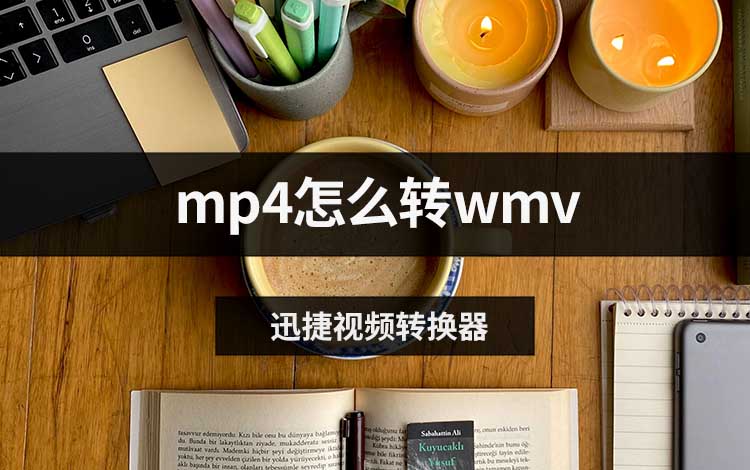
方法一:使用迅捷视频转换器
迅捷视频转换器是一款功能强大的桌面视频转换软件,它支持多种视频格式之间的转换,操作简单且转换速度快。以下是使用迅捷视频转换器将MP4转换为WMV的详细步骤:
1.下载并安装该软件。打开软件后,点击界面上的【视频转换】功能。
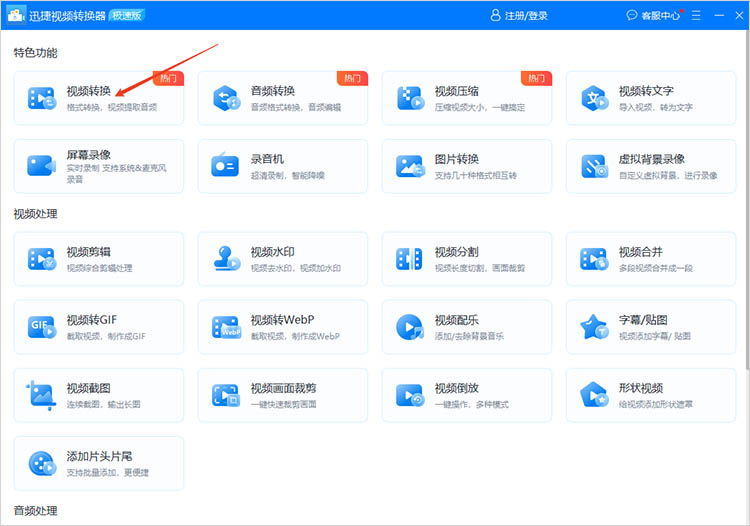
2.点击【添加文件】按钮,选择需要转换的MP4视频文件。
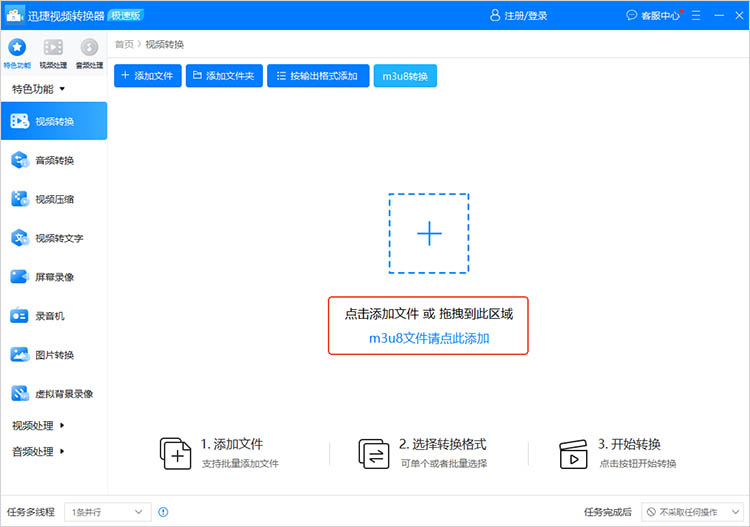
3.在输出格式选项中,找到并选择“WMV”格式。

4.点击【输出路径】按钮,选择一个合适的文件夹来保存转换后的WMV文件。
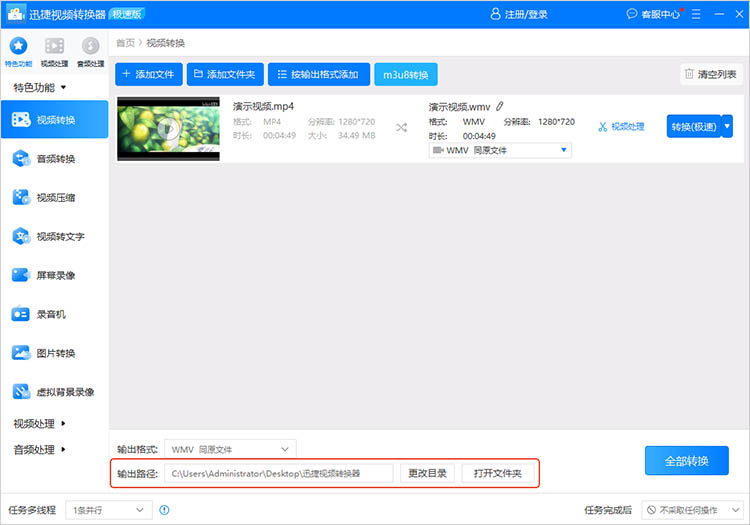
5.点击【开始转换】按钮,软件将自动完成MP4到WMV的转换。
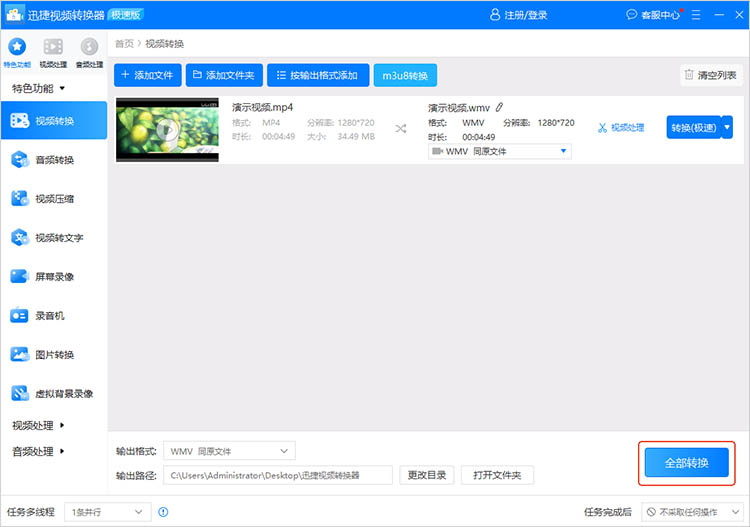
迅捷视频转换器的优势在于其简洁的用户界面和快速的转换速度,同时它还支持批量转换,能够一次性处理多个视频文件。
方法二:使用迅捷视频转换器在线网站
如果你不想在电脑上安装软件,迅捷视频转换器在线网站是一个不错的选择。它提供了一个便捷的在线平台,无需下载任何软件即可完成视频格式转换。以下是使用该在线网站的步骤:
1.打开浏览器,访问迅捷视频转换器在线网站。
2.在网站页面上,找到【视频格式互转】功能。点击进入后,将需要转换的文件上传到网站。
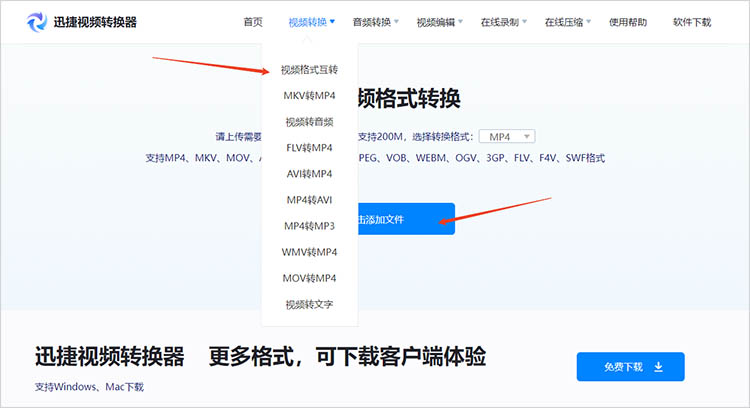
3.在输出格式选项中,选择“WMV”作为目标格式。点击【开始转换】按钮,网站将在云端进行转换操作。
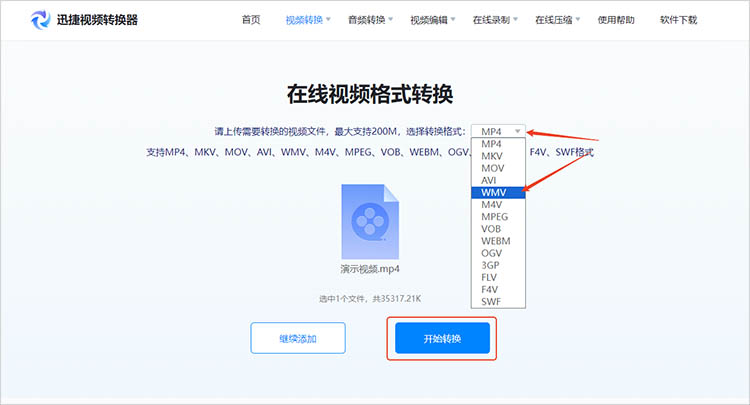
4.转换完成后,点击【立即下载】按钮,将转换后的WMV文件保存到本地。
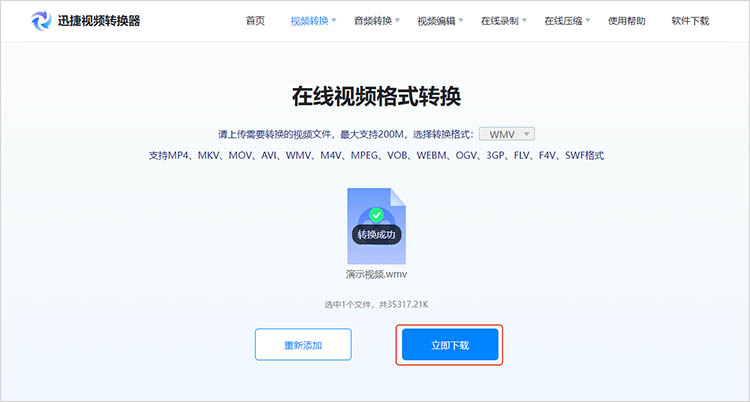
迅捷视频转换器在线网站的优势在于其便捷性和易用性,特别适合那些不希望在电脑上安装额外软件的用户。
方法三:使用Convertio
Convertio是一款知名的在线文件转换工具,支持多种文件格式的转换,包括视频、音频、文档等。以下是使用Convertio将MP4转换为WMV的步骤:
1.点击页面上的【选择文件】按钮,选择需要转换的MP4视频文件。
2.在输出格式选项中,选择“WMV”作为目标格式。点击【转换】按钮,Convertio将进行转换操作。
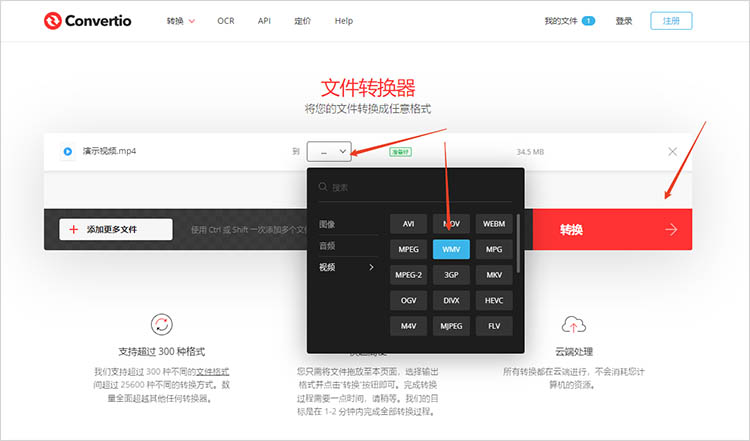
Convertio的优势在于其强大的兼容性,支持多种文件格式的转换,同时转换速度较快。
通过迅捷视频转换器的桌面端与在线工具,以及多功能平台Convertio的灵活支持,用户可轻松实现”mp4怎么转wmv”的核心需求。无论是追求批量转换效率的专业用户,还是注重便捷性的临时需求者,这些工具均以快速稳定的性能提供了多样化解决方案。有需要的小伙伴们可以尝试起来。




